韩博士,详细教您韩博士一键重装 u精灵装机版系统
时间:2018-03-14 来源:www.xiazaima.com 作者:下载妈
有使用过韩博士一键重装魔法猪专业版系统的用户就知道,韩博士一键重装小猪专业版系统是一款专为小白设计的一款重装雨木风林企业版系统软件,无需懂得电脑知识,只需根据提示确定即可重装电脑萝卜花园旗舰版系统,软件使用方便,功能强大,那么怎么使用?下面,小编就来跟大家介绍韩博士一键重装小熊纯净版系统的使用。
随着电脑在我国的普及率越来越高,人们对电脑的依赖也就越来越高,但是很多人却对电脑维修或维护一窍不通。比如电脑突然崩溃了,无法正常启动,必须通过重装才能解决。可是对于小白来说都是难于操作的,为此,小编就给大伙带来了韩博士一键重装。
韩博士一键重装
打开韩博士装机大师,点击“U盘启动”,选择“U盘模式”
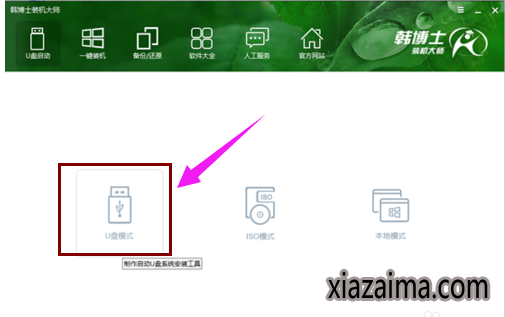
韩博士电脑图解-1
在U盘模式中,勾选需要制作为启动盘的U盘,点击右下角的PE版本,可以选择制作U盘所搭载的PE。
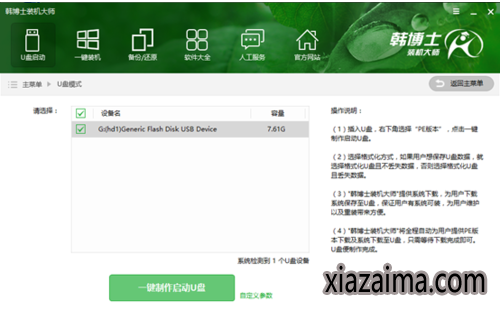
重装电脑图解-2
在此推荐功能全面的高级版。然后点击“一键制作启动U盘”。
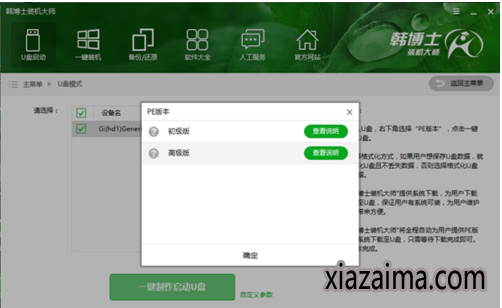
一键电脑图解-3
如果U盘内有重要数据,可以选择“格式化U盘且不丢失数据”。
这样一来在U盘启动盘制作完成后,会将原本的数据还原到U盘中。
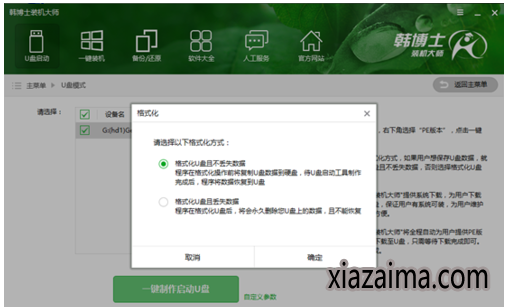
一键重装电脑图解-4
韩博士在制作U盘启动盘的同时提供了下载,可以顺便勾选你需要的,
在这里选择WIN7 64位,然后点击“选择”。
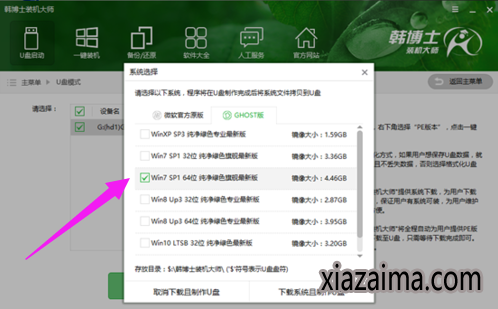
重装电脑图解-5
接下来韩博士装机大师就会帮我们下载并制作成U盘启动盘。制作成功后,重启电脑,并通过U盘启动快捷键设置U盘为第一启动项,进入到PE。
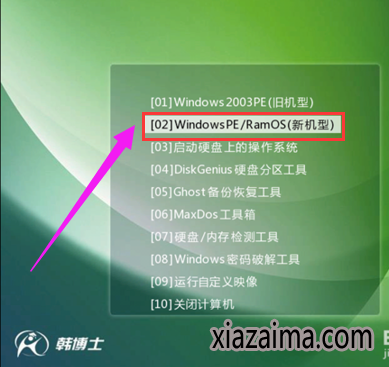
韩博士电脑图解-6
进入到PE后,勾选U盘内的,选择所要安装的分区,点击安装进行安装。此过程中请不要断开电源,以免安装失败。此外,安装完成后记得拔掉U盘,然后再进行重启电脑。
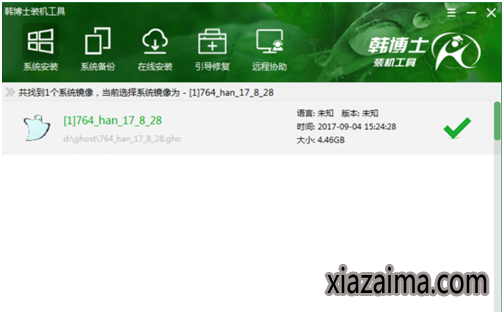
一键重装电脑图解-7
重启电脑后会进行部署,并安装所需的驱动。这样一来就不会出现因为驱动缺少导致无法上网等问题发生了。
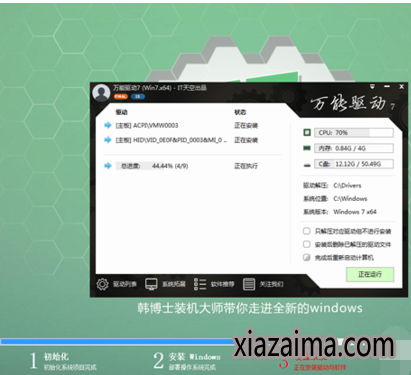
韩博士电脑图解-8
部署完成即可进入到中,体验全新的。

重装电脑图解-9
以上就是韩博士一键重装的使用了。。
 雨林木风 GHOST WIN10 X64 装机版 V2015.01
雨林木风 GHOST WIN10 X64 装机版 V2015.01雨林木风 GHOST WIN10 X64 装机版 V2015.01 硬盘安装: 推荐 将ISO文件内的(安装系统.EXE 与 WIN10.GHO)文件,复制到硬盘 D:\ 运行 D:\安装系统.EXE Y确定 系统自动重启安装 ☆ .....
2015-01-03 雨林木风Ghost Win10 (X64) 快速专业版 v202105(完美激活)
雨林木风Ghost Win10 (X64) 快速专业版 v202105(完美激活)雨林木风Ghost Win10x64位专业版v202105版本系统加快了开关机机速度,自动关闭停止响应。加快菜单显示速度;启用DMA传输模式。使用打印机,关闭后台打印服务可有效节省内存占用。雨.....
2021-04-14
电脑系统栏目
win10系统下载排行
更多+- 1深度技术Ghost Win10 32位 新机装机版2017.07(无需激活)
- 2新萝卜家园 Ghost Win10 x64 旗舰官方版 V2015.05
- 3深度技术Ghost Win10 x64位 可靠装机版2017V07(绝对激活)
- 4番茄花园 Ghost Win10 32位 装机版 V2016.09(无需激活)
- 5系统之家Ghost Win10x86 快速专业版 V2019.12月(激活版)
- 6大地系统 GHOST WIN10 X64 旗舰增强版 V2015.02
- 7新萝卜家园Ghost Win10 X32 专业版 v2016.12(无需激活)
- 8电脑公司Ghost Win10 (64位) 精选专业版 2021.06(完美激活)
- 9番茄花园Ghost Win10x86 免激活 专业版 v2018.11
- 10电脑公司Ghost Win10x86 好用专业版 2020年09月(完美激活)
win7系统下载推荐
更多+- 1老毛桃 GHOST WIN7 32位 装机正式版 2016.06
- 2雨林木风 GHOST WIN7 32位 装机版 V2016.09(免激活)
- 3深度技术GHOST WIN7 X64位经典极速版2017年02月(完美激活)
- 4系统之家 GHOST WIN7 SP1 64位 免激活装机版 2016.05
- 5系统之家GHOST Win7x86 精选旗舰版 2021.07月(自动激活)
- 6雨林木风GHOST WIN7 X64 安全旗舰版 v2019.02(免激活)
- 7雨林木风GHOST WIN7 x64位 通用旗舰版 V2019年04月(自动激活)
- 8系统之家Ghost_Win7_32位_大神装机版_2016.07
- 9深度技术 Ghost win7 32位 装机版 2016.06
- 10深度技术GHOST WIN7 X64位官方安全版V2017.03月(绝对激活)
